Jak odstranit složku System32 ve Windows?
Různé / / November 28, 2021
Někdy můžete čelit technickým problémům s počítačem se systémem Windows, jako jsou problémy s pomalým internetem nebo chyby zvuku. Pokud nejste technický pracovník, můžete hledat řešení online. Při procházení řešení můžete najít informace o odstranění složky System32, což je adresář, kde jsou uloženy všechny základní soubory vaší instalace systému Windows. A smazání System32 se opravdu nedoporučuje. Pokud tedy odstraňujete některé soubory v adresáři System32, existuje šance, že váš systém Windows začne fungovat nesprávně nebo přestane fungovat.
Pokud však chcete odstranit problematickou instalaci systému Windows, pak musíte vědět vše o System32 a jak odstranit system32. Proto, abychom vám pomohli, máme malého průvodce, podle kterého se můžete naučit, jak odstranit složku system32 ve vašem počítači. Než začneme s výčtem metod, nejprve pochopme, co přesně je System32.

Obsah
- Jak odstranit System32 na počítači se systémem Windows
- Co je System32?
- Důvody pro smazání System32
- Co se stane, když smažete System32?
- 3 způsoby, jak odstranit složku System32 ve Windows 10
- Metoda 1: Odstraňte System32 pomocí dávkového souboru
- Metoda 2: Získejte oprávnění správce k odstranění System32
- Metoda 3: Získejte oprávnění k souboru pomocí TrustedInstaler
Jak odstranit System32 na počítači se systémem Windows
Co je System32?
System32 je adresář se všemi základními soubory vaší instalace Windows. Obvykle se nachází na jednotce C, tj C:\Windows\System32 nebo C:\Winnt\system32. System32 také obsahuje programové soubory, které jsou důležité pro provoz operačního systému Windows a všech softwarových programů na vašem počítači. System32 je přítomen ve všech verzích Windows od Windows 2000 a novějších.
Důvody pro smazání System32
Nedoporučuje se odstraňovat System32 z počítače se systémem Windows, protože to pomáhá při provozu operačního systému a programových souborů běžících pod Windows. Kromě toho jsou soubory v System32 chráněny TrustedInstaller, aby tyto soubory nebyly náhodně smazány.
Kromě toho, pokud odstraníte System32, může to způsobit a Porucha instalace systému Windows a možná budete muset resetovat systém Windows. Jediný důvod pro odstranění System32 je proto, když chcete odstranit problematickou instalaci Windows.
Co se stane, když smažete System32?
Vaše složka System32 obsahuje všechny důležité soubory operačního systému Windows a softwarové programy, které běží pod Windows. Když tedy odstraníte System32 nebo některé soubory v System32 z počítače se systémem Windows, operační systém Windows se může stát nestabilní a může dojít k selhání.
Důrazně se doporučuje neodstraňovat System32 z počítače se systémem Windows, pokud to není nezbytně nutné.
3 způsoby, jak odstranit složku System32 ve Windows 10
Metoda 1: Odstraňte System32 pomocí dávkového souboru
Soubory v System32 můžete snadno odstranit pomocí následujících kroků:
1. Prvním krokem je lokalizace Systém 32 na vašem počítači se systémem Windows. System32 je obvykle umístěn na jednotce C: C:\Windows\System32.
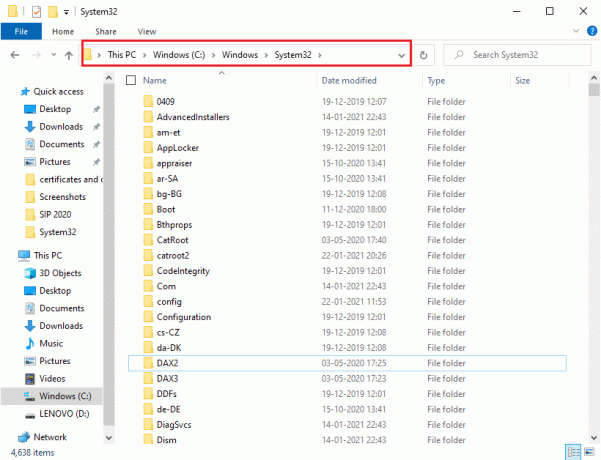
2. Nyní musíte zkopírujte umístění souboru konkrétního souboru, který chcete odstranit ze složky System32. K tomu můžete snadno klikněte pravým tlačítkem myši na soubor a vyberte Vlastnosti.

3. V okně Vlastnosti přejděte na Všeobecné karta a zkopírujte umístění souboru z okna.

4. Nyní otevřeno poznámkový blok na vašem počítači se systémem Windows. zmáčkni klíč Windows a napište ‚poznámkový blok“ ve vyhledávacím poli.

5. V poznámkovém bloku musíte napsat cd "umístění". V umístění jej nahraďte umístěním souboru, které jste zkopírovali dříve. Ujistěte se, že zadáváte umístění v uvozovkách. Nyní stiskněte Vstupte a v dalším typu řádku del.
6. Po zadání del, dát prostor a zadejte název souboru, kterou chcete smazat z Složka System32. V našem případě píšeme od AppLocker.Pokud jsou v názvu souboru nějaké přípony, nezapomeňte je zadat.
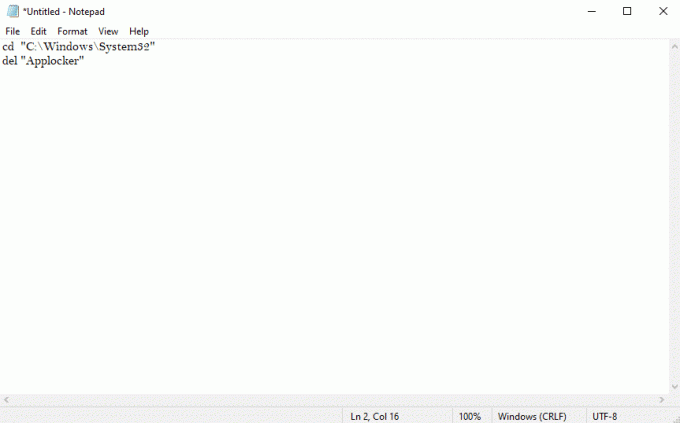
7. Nyní musíte kliknout na Soubor v levém horním rohu a vyberte Uložit jako uložit soubor s libovolným názvem. Nezapomeňte však přidat a .netopýr přípona za jménem. V našem případě jej ukládáme jako AppLocker.bat. Po dokončení klikněte na Uložit knoflík.

8. Nakonec vyhledejte umístění souboru, který jste právě uložili, a dvakrát na něj klikněte. Když dvakrát kliknete na dávkový soubor, bude smazán konkrétní soubor ze složky System32.
Přečtěte si také:Jak opravit poškozené systémové soubory v systému Windows 10
Metoda 2: Získejte oprávnění správce k odstranění System32
Tímto způsobem můžete získat oprávnění správce a snadno odstranit složku System32 nebo některé soubory v ní.
1. Do vyhledávacího pole Windows zadejte cmd a klikněte na Spustit jako administrátor pod Příkazový řádek z výsledku vyhledávání.

2. Nyní se objeví okno příkazového řádku, zadejte následující příkaz do cmd a stiskněte Enter:
takeown /f C:\Windows\System32

3. Výše uvedený příkaz bude give vám vlastnická práva složky System32.
4. Chcete-li odstranit System32, musíte zadat následující příkaz do cmd a stisknout Enter:
cacls C:\Windows\System32
5. Zavřete příkazový řádek a všechny spuštěné programy v počítači.
6. Přejít na Pohon C a najděte Systém 32 složka.
7. Konečně můžete snadno odstranit celou složku nebo konkrétní soubory ve složce System32.
Přečtěte si také: 6 způsobů, jak odstranit soubory výpisu systémové chyby
Metoda 3: Získejte oprávnění k souboru pomocí TrustedInstaler
Pokud jste nemohli provést kroky podle předchozí metody nebo jste narazili na „K provedení této akce nemáte oprávnění” při odstraňování složky System32 z počítače, pak můžete získat oprávnění k souboru pomocí TrustedInstaller podle následujících kroků:
1. Vyhledejte Systém 32 složku v Pohon C. Obvykle se nachází na jednotce C: C:\Windows\System32.
2. Klepněte pravým tlačítkem myši na složku System32 a klepněte na Vlastnosti.
3. V okně Vlastnosti přepněte na Bezpečnostní kartu a klikněte na „Pokročilý“ ze spodní části okna.
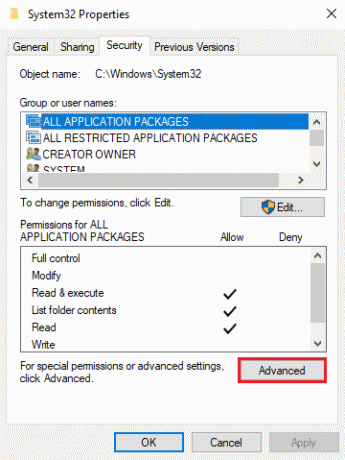
4. Zobrazí se dialogové okno, kde uvidíte možnost „Změna'blízko TrustedInstaller. Klikněte na to.

5. Teď musíte Zadejteuživatelské jméno vašeho počítače se systémem Windows, kde je napsáno „Zadejte název objektu, který chcete vybrat’.

6. Klikněte na 'Zkontrolujte jména“, abyste zjistili, zda se vaše uživatelské jméno zobrazuje v nabídce. Pokud vidíte své uživatelské jméno, klikněte na OK.
Poznámka: Pokud neznáte své uživatelské jméno, klikněte na tlačítko Upřesnit a poté klikněte na Najít hned a vyberte své uživatelské jméno ze seznamu možností a klikněte OK.

7. Vraťte se k Bezpečnostní kartu a ve skupinách nebo uživatelské jméno, vyberte uživatelské jméno které jste vybrali dříve a klikněte na OK.
8. Konečně, měli byste být schopni odstranit složku System32 nebo konkrétní soubory pod ní.
Doporučeno:
- Co je to vlastně souborový systém? [VYSVĚTLENO]
- Co je to systémový prostředek? | Různé typy systémových prostředků
- Oprava obecného problému s monitorem PnP ve Windows 10
Doufáme, že vám tento návod pomohl a že jste to zvládli odstranit System32 z počítače se systémem Windows. Pokud pro vás výše uvedené metody fungují, dejte nám vědět v komentářích níže. Nedoporučujeme však mazat složku System32 z vašeho počítače, jak to může udělat Operační systém Windows je nestabilní nebo nefunkční.



